تغییر فرمت صفحه در Microsoft Word
نیاز به تغییر فرمت صفحه در MS Word اغلب رخ نمی دهد. با این حال، زمانی که لازم است این کار را انجام دهید، نه همه کاربران این برنامه، چگونگی ایجاد صفحه بزرگتر یا کوچکتر را درک می کنند.
به طور پیش فرض Word، مانند بسیاری از ویراستاران متن، توانایی کار بر روی صفحه استاندارد A4 را فراهم می کند، اما، مانند بسیاری از تنظیمات پیش فرض در این برنامه، فرمت صفحه نیز می تواند کاملا راحت تغییر کند. این در مورد چگونگی انجام این کار است و در این مقاله کوتاه بحث خواهد شد.
درس: چگونه جهت گیری چشم انداز در ورد
1. سند را که فرمت صفحه شما می خواهید تغییر دهید باز کنید. در پنل دسترسی سریع، به برگه «طرح بندی» بروید.

نکته: در نسخه های قدیمیتر ویرایشگر متن، ابزارهایی که برای تغییر فرمت مورد نیاز هستند، در برگه Layout Page قرار دارند .
2. بر روی دکمه "Size" که در گروه "Page Setup" قرار دارد کلیک کنید .
2. بر روی دکمه "Size" که در گروه "Page Setup" قرار دارد کلیک کنید .
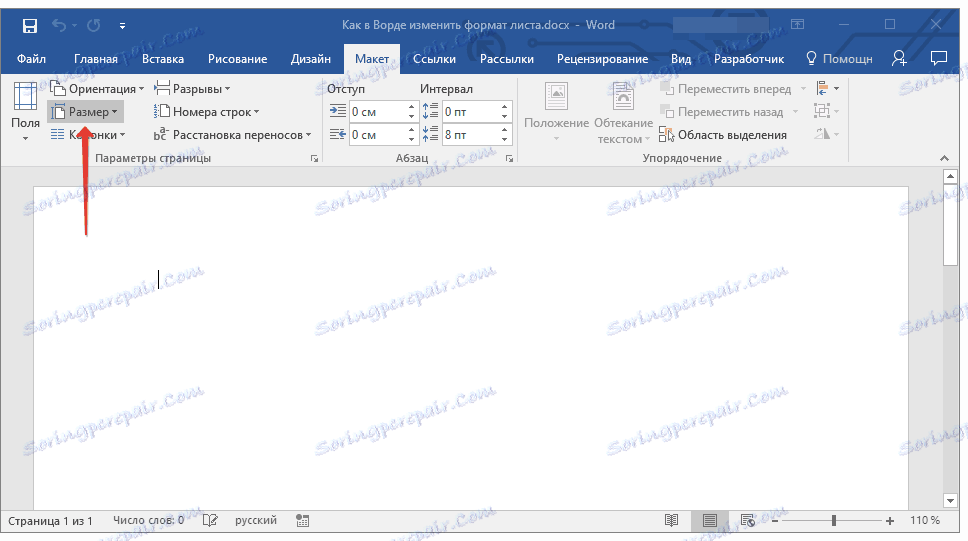
3. فرمت مناسب را از لیست در منوی کشویی انتخاب کنید.
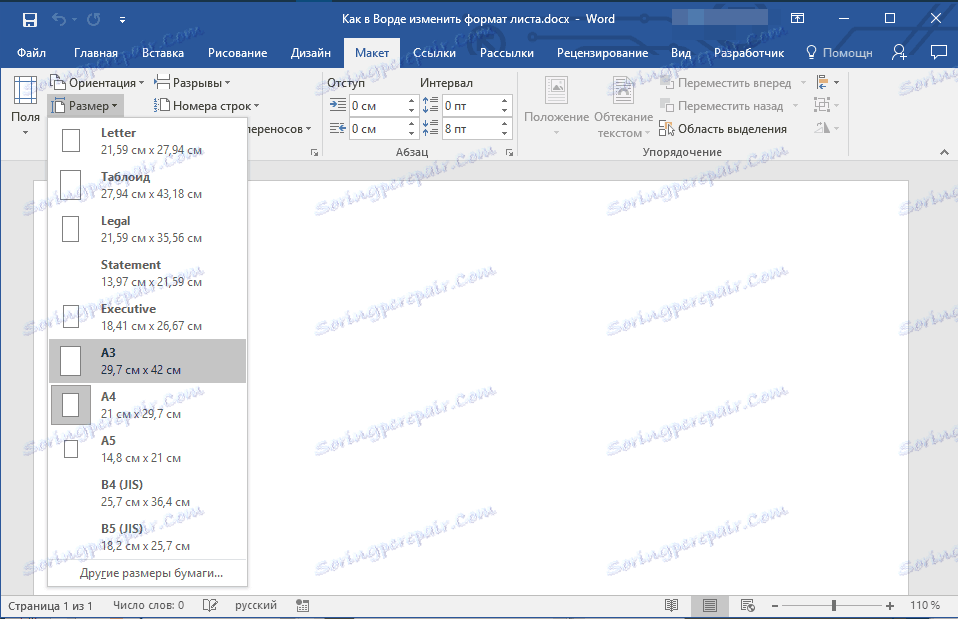
اگر هیچ کدام از موارد ذکر شده با شما راحت نیست، گزینه دیگر اندازه کاغذ را انتخاب کنید و سپس موارد زیر را انجام دهید:

در برگه Size Paper پنجره Page Setup در همان بخش، اندازه مناسب را انتخاب کنید یا ابعاد دستی را با مشخص کردن عرض و ارتفاع ورق (نشان داده شده در سانتیمتر) تعیین کنید.

درس: چگونه فرم ورق A3 Word را ایجاد کنیم
نکته: در بخش نمونه، می توانید یک مثال مقیاس از یک صفحه که ابعاد آن تغییر اندازه را می بینید را ببینید.
در اینجا مقادیر استاندارد قالب های کنونی ورق (مقادیر در سانتی متر، عرض نسبت به ارتفاع):
A5 - 14.8x21
A4 - 21x29.7
A3 - 29.7 × 42
A2 - 42x59.4
A1 - 59.4х84.1
A0 - 84.1x118.9
پس از وارد کردن مقادیر مورد نظر، روی OK کلیک کنید تا کادر محاوره ای بسته شود.
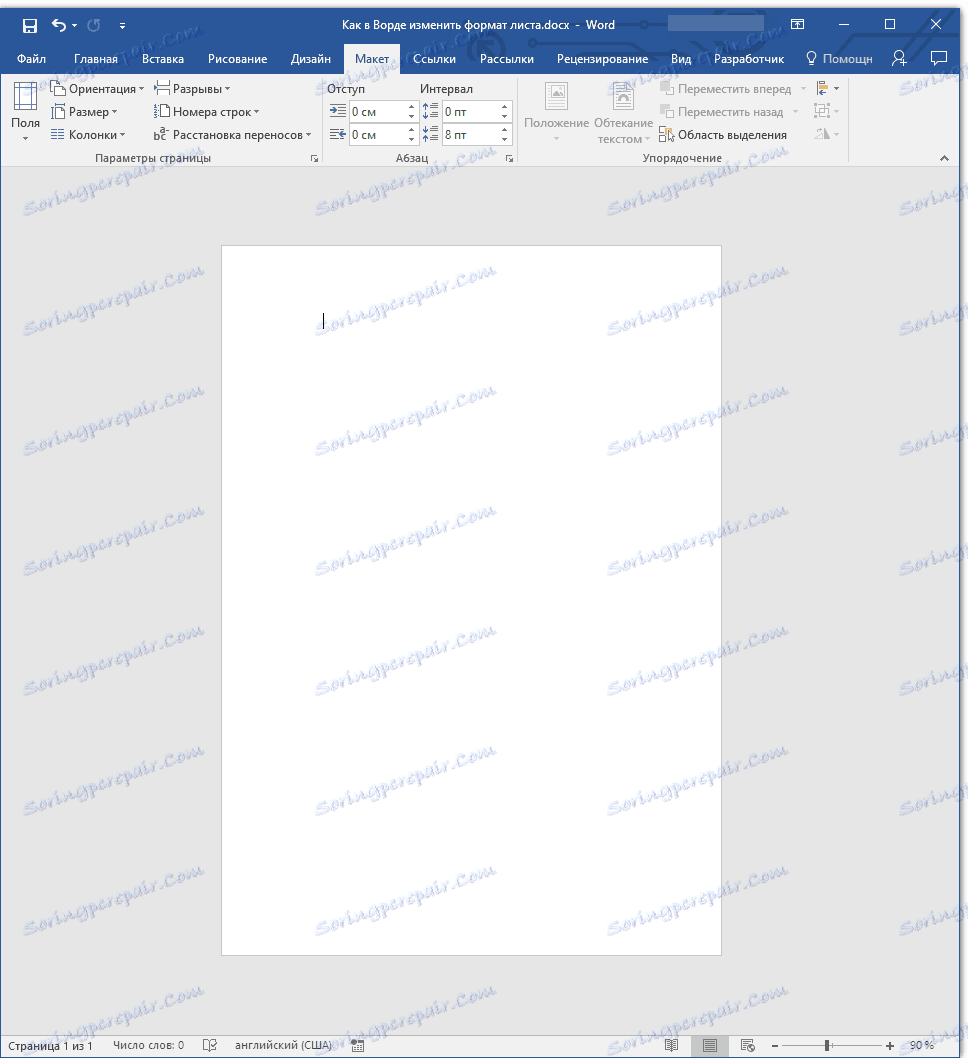
درس: چگونه در Word برای ساخت ورق A5 فرمت
فرمت ورق تغییر می کند، با پر کردن آن، می توانید فایل را ذخیره کنید، آن را با ایمیل ارسال کنید یا آن را در یک چاپگر چاپ کنید. این تنها در صورتی امکان پذیر است که MFP فرمت صفحه شما را مشخص کند.
در واقع، همه چیز، همانطور که می بینید، فرمت یک ورق در ورد را دشوار نیست. این ویرایشگر متن را بیاموزید و از لحاظ مولد، موفقیت در مدرسه و کار.